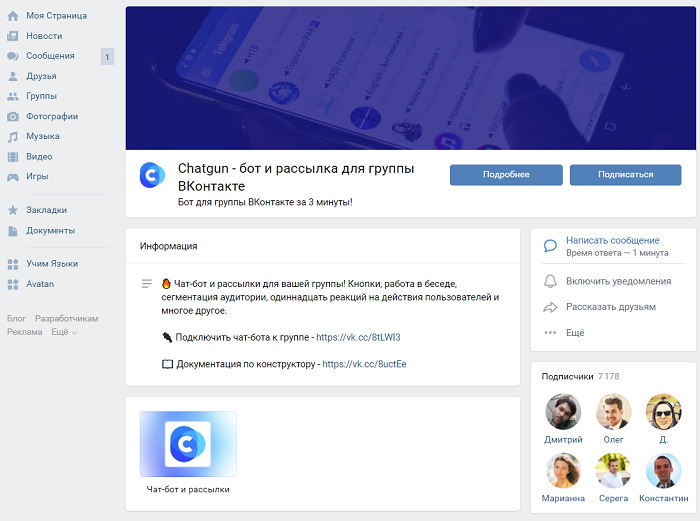Как создать VK-бот Дед Мороз для розыгрышей — пошаговый гайд — trafficcardinal на vc.ru
116 просмотров
Новый год — время подарков. Но если вы арбитражник — это время еще и для того, чтобы собирать сливки. Новогодний VK-бот для розыгрышей Дед Мороз совмещает в себе и то и другое, а заодно соберет информацию о пользователях, чтобы ваши рекламные кампании в 2023-м были еще эффективнее.
*Спойлер: исходный код бота для розыгрышей находится в конце статьи.
Возможно вам будет интересно:
Какие задачи решает VK-бот Дед Мороз
Бот Дед Мороз решает сразу несколько задач, а именно собирает информацию о:
- Возрастной группе пользователя.
- Половой принадлежности пользователя.
- Используемом пользователем устройстве.
- Друзьях пользователя.
- Пабликах пользователя.
Также бот:
- Прогревает аудиторию с помощью розыгрыша.

- Перенаправляет на лендинг со свипстейками.
В целом все то, что касается парсинга информации, может быть опционально дополнено при необходимости любым соответствующим методом VK API. Также бот Дед Мороз может быть использован в качестве базы под любой бот с розыгрышами. И, разумеется, вести он может на абсолютно любой лендинг — хоть по нутре, хоть по гембле. Не обязательно зацикливаться исключительно на свипах. Но т. к. на носу Новый год — то и антураж бота будет праздничным.
Принцип работы бота для розыгрышей
В основе бота лежит сразу несколько алгоритмов, заточенных под разные технические цели. Но в целом все они выполняют три основные маркетинговые задачи, а именно: прогрев аудитории, перенаправление на следующий этап воронки и сбор инфы для анализа. Технически же все реализовано следующим образом:
- Бот «прослушивает» свои личные сообщения через Longpoll и реагирует на новые события в режиме онлайн.

- При появлении сообщения от ранее не писавшего боту юзера он «запоминает его ID» и создает отдельный файл с информацией о пользователе.
- Параллельно с этим бот проверяет, является ли пользователь его другом. Если нет — предлагает «подружиться», чтобы обойти настройки приватности и собрать больше информации.
- После того как пользователь добавит бота в друзья, бот «запомнит» его пол, устройство, возраст, друзей и паблики (опционально расширяется любой информацией, которую можно спарсить из профиля VK).
- Параллельно бот предложит пользователю поучаствовать в розыгрыше новогоднего приза (приз выбирается персонализированно — с учетом личных данных пользователя).
- После участия в розыгрыше бот предложит юзеру перейти на лендинг для получения приза и пометит профиль как уже участвовавший.
- Дальнейшие попытки поучаствовать в розыгрыше приведут к выводу сообщения о том, что пользователь уже выиграл приз, и если он хочет больше конкурсов, то нужно перейти на лендинг.

- Вся собранная информация будет сохранена в отдельном файле.
Что касается базовых принципов работы ботов VK — их мы уже рассматривали в этом материале, поэтому еще раз останавливаться не будем.
Пошаговая инструкция, как создать бота Деда Мороза для розыгрышей VK
Сперва необходимо получить токен, который будет использоваться для доступа к странице. Учтите, что получение доступа к токену сторонними лицами даст им полный контроль над страницей. В случае если вместо страничного бота вы предпочитаете проводить розыгрыши от имени группы, то нужно получить токен для сообществ.
Скрипты бота будут написаны на python. Сервером выступит сервис pythonanywhere. База данных для хранения собранной информации — обычные txt-файлы.
Итак:
- Входим в личный кабинет pythonanywhere.
- Производим запуск Bash-консоли. Дожидаемся загрузки и настройки сервера.
Сервер загружается
Сервер загружается
Железо готово к работе
- Производим апдейт для взаимодействия с API VK следующей командой:
pip3.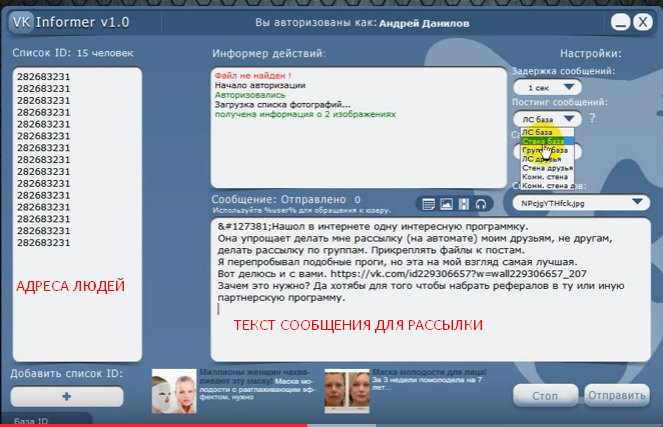 9 install vk_api
9 install vk_api
Сервер патчится для работы с API VK
- Открываем блокнот или другой текстовый редактор. Вводим в него код бота:
import vk_api
import requests
import json
from vk_api.longpoll import VkLongPoll, VkEventType
token=»ТОКЕН СЮДА»
bh = vk_api.VkApi(token = token)
give = bh.get_api()
longpoll = VkLongPoll(bh)
def blasthack(id, text):
bh.method(‘messages.send’, {‘user_id’ : id, ‘message’ : text, ‘random_id’: 0})
for event in longpoll.listen():
if event.type == VkEventType.MESSAGE_NEW:
if event.to_me:
id = event.user_id
message = event.text.lower()
k=id
s = message
response=0
user_id = str(id)
user_info = 0
msg=»0″
t=0
file = open(‘log.txt’)
for num_line, line in enumerate(file):
if user_id in line:
t=1
break
if(t == 0):
file = open(‘log. txt’, ‘a’)
txt’, ‘a’)
file.write(user_id + ‘\n’)
file.close()
my_file = open(‘users/’+user_id+’.txt’, ‘w’)
my_file.write(«status: 0» + ‘\n’)
my_file.close()
try:
response = requests.get(‘https://api.vk.com/method/users.get’, params={
‘access_token’:token,
‘user_ids’:id,
‘fields’:’is_friend’,
‘v’:5.103,
}).json()[‘response’]
aList = json.dumps(response)
x=0
x = aList.split(«,»)
cbt=0
cbt=x[1]
if s == str(‘давай дружить’) and str(cbt) == str(‘ «is_friend»: 0’):
requests.get(‘https://api.vk.com/method/friends.add’, params={
‘access_token’:token,
‘user_id’:id,
‘v’:5.103,
})
elif str(cbt) == str(‘ «is_friend»: 0’):
blasthack(id, «Чтобы получить подарки нужно дружить с дедом морозом.»)
blasthack(id, ‘Для добавления в друзья подпишись на деду мороза и поосле этого напиши ему «Давай дружить»‘)
elif str(cbt) == str(‘ «is_friend»: 1’) and s != «хочу подарок»:
blasthack(id, ‘Напиши «Хочу подарок», чтобы принять участие в розыгрыше от Деда мороза ‘)
response2 = requests. get(‘https://api.vk.com/method/users.get’, params={
get(‘https://api.vk.com/method/users.get’, params={
‘access_token’:token,
‘user_ids’:id,
‘fields’:’counters,last_seen,connections,bdate’,
‘v’:5.103,
}).json()[‘response’]
response3 = requests.get(‘https://api.vk.com/method/friends.get’, params={
‘access_token’:token,
‘user_id’:id,
‘v’:5.103,
}).json()[‘response’]
user_info = str(response3)
response4 = requests.get(‘https://api.vk.com/method/users.get’, params={
‘access_token’:token,
‘user_id’:id,
‘fields’:’counters’,
‘v’:5.103,
}).json()[‘response’]
aList = json.dumps(response4)
x = aList.split(«,»)
cbt=x[6]
cbt = cbt.replace(‘ «groups»: ‘, »)
cbt=int(cbt)
get_offset=cbt//1000
max_offset = get_offset
if max_offset == 0:
max_offset=1
offset = 0
while offset < max_offset:
response5 = requests.get(‘https://api.vk.com/method/groups.get’, params={
‘access_token’:token,
‘v’:5. 103,
103,
‘user_id’:id,
‘count’:’1000′,
‘offset’:offset,
}).json()[‘response’]
offset += 1
user_info2 = str(response5)
response6 = requests.get(‘https://api.vk.com/method/users.get’, params={
‘access_token’:token,
‘user_id’:id,
‘fields’:’last_seen,sex,bdate’,
‘v’:5.103,
}).json()[‘response’]
a2List = json.dumps(response6)
x2 = a2List.split(«,»)
cbt2=x2[3]
cbt3=x2[1]
cbt4=x2[2]
user_info3=str(cbt2)
if ‘bdate’ in str(cbt3):
cbt2=x2[4]
user_info3=str(cbt2)
user_info4=str(cbt3)
user_info5=str(cbt4)
else:
user_info4=0
user_info5=str(cbt3)
user_info = user_info.replace(«{‘count’: «, «»)
user_info = user_info.replace(«, ‘items’: [«, » «)
user_info = user_info.replace(‘]}’, »)
user_info = user_info[2: ]
user_info2 = user_info2.replace(«{‘count’: «, «»)
user_info2 = user_info2.replace(«, ‘items’: [«, » «)
user_info2 = user_info2.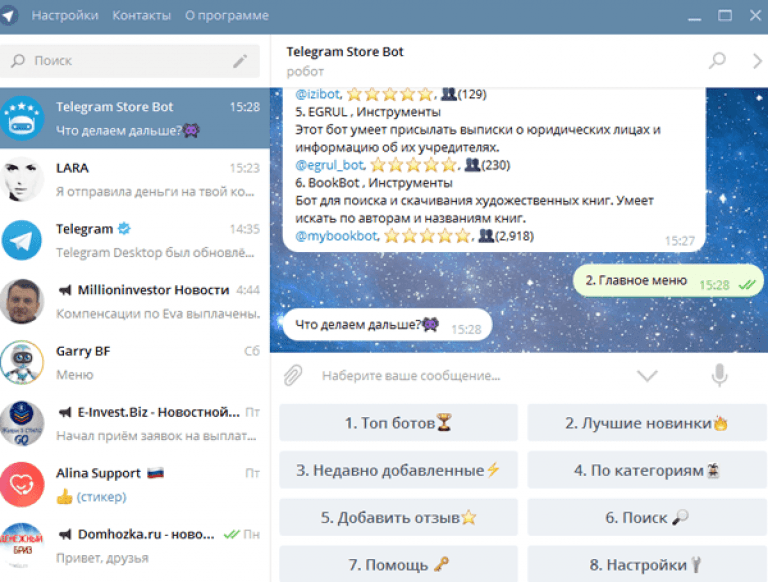 replace(‘]}’, »)
replace(‘]}’, »)
user_info2 = user_info2[2: ]
user_info3 = user_info3.replace(‘ «sex»: ‘, »)
if user_info4 == 0:
user_info4x=25
else:
user_info4 = user_info4.replace(‘ «bdate»: «‘, »)
user_info4 = user_info4.replace(‘»‘, »)
user_info4x=user_info4[-4:]
user_info4x=2022-int(user_info4x)
user_info5 = user_info5.replace(‘ «last_seen»: {«platform»: ‘, »)
if ‘1’ in user_info3 and user_info4x<15:
pd=1
elif ‘1’ in user_info3 and user_info4x>=15 and user_info4x<=30:
pd=2
elif ‘1’ in user_info3 and user_info4x>30:
pd=3
if ‘2’ in user_info3 and user_info4x<15:
pd=4
elif ‘2’ in user_info3 and user_info4x>=15 and user_info4x<=30:
pd=5
elif ‘2’ in user_info3 and user_info4x>30:
pd=6
f = open(‘users/’+user_id+’.txt’, ‘r’)
fd = f.readlines()
if «status: 2» in fd[0]:
write = «status: 2» + ‘\n’ + str(pd) + ‘\n’ + str(user_info) + ‘\n’+ str(user_info2) + ‘\n’ + str(user_info3) + ‘\n’ + str(user_info4) + ‘\n’ + str(user_info5) + ‘\n’
elif «status: 0» in fd[0] or «status: 0» in fd[0]:
write = «status: 1» + ‘\n’ + str(pd) + ‘\n’ + str(user_info) + ‘\n’+ str(user_info2) + ‘\n’ + str(user_info3) + ‘\n’ + str(user_info4) + ‘\n’ + str(user_info5) + ‘\n’
f. close()
close()
my_file1 = open(‘users/’+user_id+’.txt’, ‘w’)
my_file1.write(write)
my_file1.close()
elif s == str(‘хочу подарок’) and str(cbt) == str(‘ «is_friend»: 1’):
f = open(‘users/’+user_id+’.txt’, ‘r’)
fd = f.readlines()
if «status: 2» in fd[0]:
blasthack(id, «Вы уже участвовали в розыгрыше! Еще больше подарков по ссылке google.com»)
elif «status: 1» in fd[0]:
write = «status: 2» + ‘\n’ + str(pd) + ‘\n’ + str(user_info) + ‘\n’+ str(user_info2) + ‘\n’ + str(user_info3) + ‘\n’ + str(user_info4) + ‘\n’ + str(user_info5) + ‘\n’
my_file1 = open(‘users/’+user_id+’.txt’, ‘w’)
my_file1.write(write)
my_file1.close()
if «1» in fd [1]:
blasthack(id, «Подарок для девочек до 15 лет: google.com»)
elif «2» in fd [1]:
blasthack(id, «Подарок для девушек 15-30 лет: google.com»)
elif «3» in fd [1]:
blasthack(id, «Подарок для женщин 30+ лет: google.com»)
elif «4» in fd [1]:
blasthack(id, «Подарок для мальчиков 15 лет: google. com»)
com»)
elif «5» in fd [1]:
blasthack(id, «Подарок для парней 15-30 лет: google.com»)
elif «6» in fd [1]:
blasthack(id, «Подарок для мужчирн 30+ лет: google.com»)
f.close()
cbt=0
except: response != «error»
- Ищем в коде фрагмент “ТОКЕН СЮДА” и заменяем на ваш токен.
- Сохраняем код бота в файл bot.py.
- Загружаем скрипт на сервер.
- Создаем файл log.txt.
- Создаем папку users.
- Инициируем запуск бота bot.py.
- Тестируем, все ли работает как нужно.
Слева-направо: бот не друг, инициация дружбы, подача заявки
Слева-направо: бот отреагировал на команду «Давай дружить», история переписки, реакция на команду «Хочу подарок» до и после розыгрыша
Пара важных моментов
Обратите внимание, что используемые ботом фразы специально приведены в «буквальный вид» с целью демонстрации работы алгоритма бота.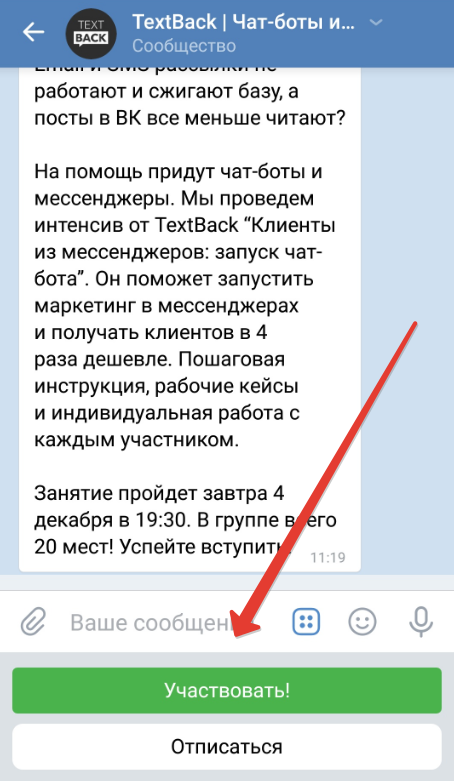 При реальном использовании их рекомендуется заменить. Например, таким образом:
При реальном использовании их рекомендуется заменить. Например, таким образом:
Также можно добавить обращение к пользователю по имени — это повысит траст
Отдельно обратите внимание на структуру файла, в которой сохраняется информация о пользователе:
При добавлении парсинга дополнительной информации с помощью методов, которые не использованы в коде, структура может измениться. Присваивание приза реализовано через учет пола и возраста. Всего у данного бота предусмотрено 6(+2) вариантов приза:
- Женщинам в диапазона 0-15, 15-30, и 30+ лет.
- Мужчинам в диапазона 0-15, 15-30, и 30+ лет.
- И по два доп. варианта для каждого пола, если возраст скрыт (по умолчанию бот будет считать, что такому юзеру 25).
Присваивание типа приза заносится в переменную pd и также записывается в файл пользователя. Для большего вовлечения может быть использован рандомайзер и лимитированное количество попыток — но обе эти фичи сами по себе являются темой для отдельной статьи.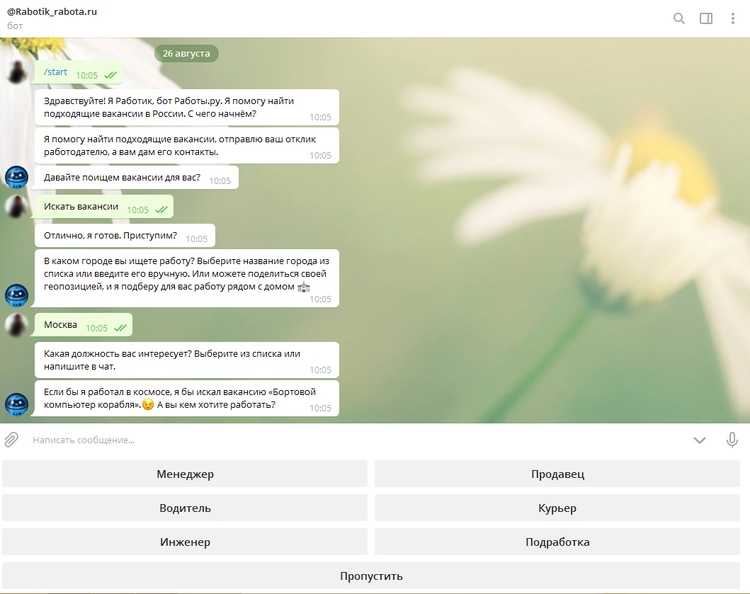
Исходный код бота Дед Мороз
Ссылка на скачивание исходного кода
Подводя итоги
Несмотря на то, что бот оказался громоздким и не самым эффективным с точки зрения алгоритмизации — он полностью решает поставленные задачи. Более того, «топорная» структура бота позволяет сравнительно легко апдейтить его нужными функциями, если вы не являетесь программистом. Надеемся, он поможет вам собрать максимум трафика во время новогодней суеты.
Полная версия статьи 👉
🔥 Еще больше материалов от профи для арбитражников, маркетологов и всех, кто работает с трафиком — https://trafficcardinal.com
Также подписывайтесь на Телеграм медиа Traffic Cardinal — https://t.me/trafficcardinal
SendPulse запустил чат-боты ВКонтакте — Блог SendPulse
В начале декабря в SendPulse появился еще один маркетинговый канал — чат-боты ВКонтакте. Чат-боты помогут автоматизировать рутинные процессы и вовлечь пользователей во взаимодействие с вашей страницей. В них используются цепочки сообщений, имитирующие живое общение с подписчиком.
В них используются цепочки сообщений, имитирующие живое общение с подписчиком.
Возможности чат-ботов ВКонтакте от SendPulse:
- Отправка сообщений-автоответов и цепочек сообщений, когда срабатывает заданный триггер.
- Отписка от бота.
- Виджет подписки на бота VK и Facebook Messenger для сайта. Можно с двумя кнопками подписки — на обе соцсети в одном виджете.
- Объединенный лайв-чат с подписчиками страниц VK и Facebook Messenger.
В сервисе чат-ботов SendPulse появилась сегментация на этапе отправки рассылки по датам подписки, активности и переменным. Также мы изменили логику тестирования сообщений. Теперь нет глобального «Тестового режима» и добавилась возможность тестировать отдельные цепочки.
Дальше расскажем подробнее об этих изменениях и о функционале чат-ботов ВКонтакте на примере простого бота для выдуманной нами музыкальной группы:
Так выглядит переписка с чат-ботом для пользователяА это схема бота в визуальном редакторе SendPulse:
Схема бота в визуальном редактореЧтобы построить такую цепочку, вам нужно подключить свое сообщество ВКонтакте к SendPulse — с этого и начнем.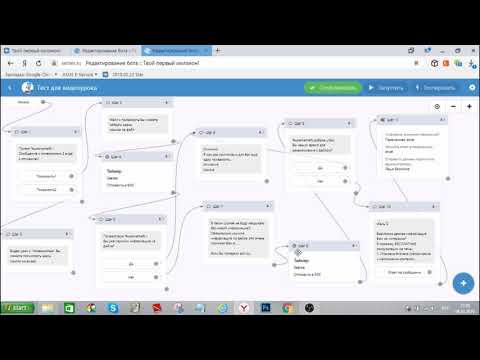
- Как подключить сообщество ВКонтакте к SendPulse
- Запуск автоответов и цепочек сообщений чат-бота
- Предустановленные цепочки
- Цепочка «Приветственная серия»
- Стандартный автоответ, если бот не распознал фразу пользователя
- Цепочка «Отписка от бота»
- Цепочки, которые создаются вручную
- Тип триггера «После подписки»
- Тип триггера «Команда»
- Как настроить цепочку автоответов в редакторе чат-бота
- Создаем цепочку
- Настраиваем стартовый блок
- «Добавить кнопку»
- Добавляем следующее сообщение
- Дополнительные блоки для построения цепочки
- Блок «Пауза»
- Блок «Действие»
- Блок «Цепочка»
- Дополнительные возможности сервиса чат-ботов от SendPulse
- Сегментация при рассылке
- Статистика
- Сохраненные цепочки
- Виджет подписки
- Лайв-чат
- Заключение
Как подключить сообщество ВКонтакте к SendPulse
Чтобы создать чат-бота ВКонтакте, вам необходимо иметь профиль ВКонтакте и быть администратором сообщества. В своем аккаунте SendPulse зайдите во вкладку «Чат-боты» и нажмите «Войти через ВКонтакте».
В своем аккаунте SendPulse зайдите во вкладку «Чат-боты» и нажмите «Войти через ВКонтакте».
После подключения личной страницы все сообщества, которыми вы управляете, будут показаны в списке. В нашем случае — это сообщество выдуманной группы The Riddles. Подключаем его к сервису:
Подключение сообщества к аккаунту SendPulseТеперь нужно разрешить получение уведомлений от вашего сообщества:
Разрешаем получение уведомлений от вашего сообществаСообщество подключено и на его примере мы научимся создавать цепочку сообщений чат-бота. Но для начала разберемся, как в SendPulse запускается отправка автоответов и цепочек сообщений.
Запуск автоответов и цепочек сообщений чат-бота
Вы можете использовать цепочки двух видов: предустановленные и те, что создаются вручную на основе созданных вами триггеров.
Предустановленные цепочки
В личном кабинете SendPulse перейдите во вкладку «Чат-боты», откройте ваше подключенное сообщество ВКонтакте. В разделе «Структура бота» вы увидите такие цепочки: «Приветственная серия», «Стандартный ответ» и «После отписки».
В разделе «Структура бота» вы увидите такие цепочки: «Приветственная серия», «Стандартный ответ» и «После отписки».
Цепочка «Приветственная серия»
Ее удобно использовать для отправки приветственного сообщения после подписки. В стандартном сообщении вы можете изменить текст, вставить ссылку, использовать эмодзи, вставить переменные, добавить больше реплик бота, разделяя их задержкой, чтобы текст не слипался. Есть также возможность добавить кнопку, изображение и вложение.
Настройка приветственной серии после подписки на ботаВ приветственном сообщении после подписки рекомендуем рассказать, как отписаться от бота, если вдруг ваши сообщения окажутся пользователю неинтересны. Для отписки от бота в блоке по умолчанию установлены стандартные команды «/unsubscribe» и «/stop». Этот текстовый блок вы можете редактировать или удалить.
По желанию вы можете отключить отправку сообщения по этому триггеру. Однако мы советуем поприветствовать пользователя и поблагодарить его за подписку.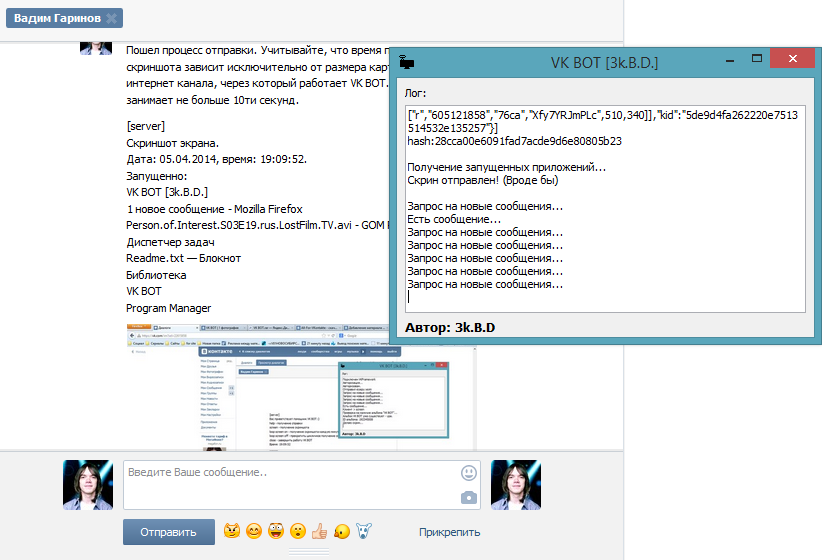 Вы также можете рассказать о своем боте, как на примере ниже.
Вы также можете рассказать о своем боте, как на примере ниже.
Стандартный автоответ, если бот не распознал фразу пользователя
Прописать цепочки на все запросы пользователя невозможно. Если человек напишет фразу с ключевым словом, для которого не настроен триггер, ему отправится сообщение по «Стандартному автоответу».
Придумайте подходящее сообщение для такого случая. Оно должно быть универсальным и перенаправлять подписчика на другой канал связи с вами, чтобы он все-таки мог решить свой вопрос. Например, укажите в тексте сообщения номер телефона или добавьте ссылку на форму обратной связи.
Вы также можете перенаправить пользователя на чат с администратором, чтобы он самостоятельно связался с пользователем и решил проблему. В нашем чат-боте сделать это можно с помощью блока «Действие». Просто отметьте опцию «Открыть чат» в настройках блока, когда будете строить цепочку. Общение продолжится плавно, без оповещения пользователя, что чат переключили на администратора.
Подробнее о блоке «Действие» и об остальных блоках цепочки автоответов ВКонтакте расскажем ниже.
Цепочка «Отписка от бота»
Используется, чтобы отправить сообщение после ввода команды отписки. Он запускает автоответ с оповещением, что пользователь успешно отписался от чат-бота.
Автоответ «Отписка от бота»Для полноценного взаимодействия с подписчиками предустановленных триггеров недостаточно, поэтому вам нужно будет настроить для себя еще ряд нужных триггеров самим.
Цепочки, которые создаются вручную
Чтобы создать условие, по которому запустится автоответ или цепочка сообщений, в разделе «Структура бота» нажмите «Создать триггер» и приступайте к его настройке.
Добавление триггера вручнуюВ системе существует два типа триггеров, которые вы можете настроить самостоятельно. Тип триггера определяет, по какому условию будет запускаться сообщение или цепочка: в ответ на подписку или на ключевое слово во фразе подписчика («Команда»).
Тип триггера «После подписки»
Запускает цепочку автоответов после подписки через интервал, который вы указываете в минутах, часах или днях.
Добавление триггера «После подписки»Этот тип триггера можно использовать вместо предустановленного триггера «Приветственная серия» и отправлять с его помощью приветственное сообщение.
Или же можете привязать к нему цепочку с сообщениями, которые познакомят пользователя с компанией, тарифами, программой лояльности и ассортиментом.
Тип триггера «Команда»
Реагирует на ключевые слова в сообщении подписчика и запускает нужную цепочку автоответов. Прописать ключевые слова можно в настройках триггера.
Обратите внимание, что прописывать нужно именно ключевые слова, а не словосочетания. Можно добавить несколько разных слов, по которым будет запускаться цепочка, например: «доставка», «отправка», «самовывоз», «получение».
Добавление триггера «Команда»Создали триггер — приступайте к созданию цепочки сообщений.
Как настроить цепочку автоответов в редакторе чат-бота
В визуальном редакторе цепочки автоответов строятся с помощью специальных блоков: «Сообщение», «Цепочка», «Действие» и «Пауза». Они расположены на панели слева.
Блоки, из которых строится цепочка автоответовДальше рассмотрим сам процесс построения цепочки.
Создаем цепочку
Выбираем триггер и нажимаем «Создать цепочку».
Создание цепочки для выбранного триггераНастраиваем стартовый блок
В окне редактора цепочки вводим сообщение, которое отправляется пользователю в ответ на выбранный триггер. В нашем примере сообщение отправится после того, как пользователь напишет слово «Здравствуйте».
Стартовый блок в визуальном редакторе чат-ботаВы можете отправить следующее сообщение только после того, как пользователь отреагировал на ваше предыдущее сообщение. Например, нажал на кнопку, которую нужно добавить в это сообщение. Рассмотрим, как это сделать в редакторе.
«Добавить кнопку»
Нажмите «Добавить кнопку» и введите текст кнопки.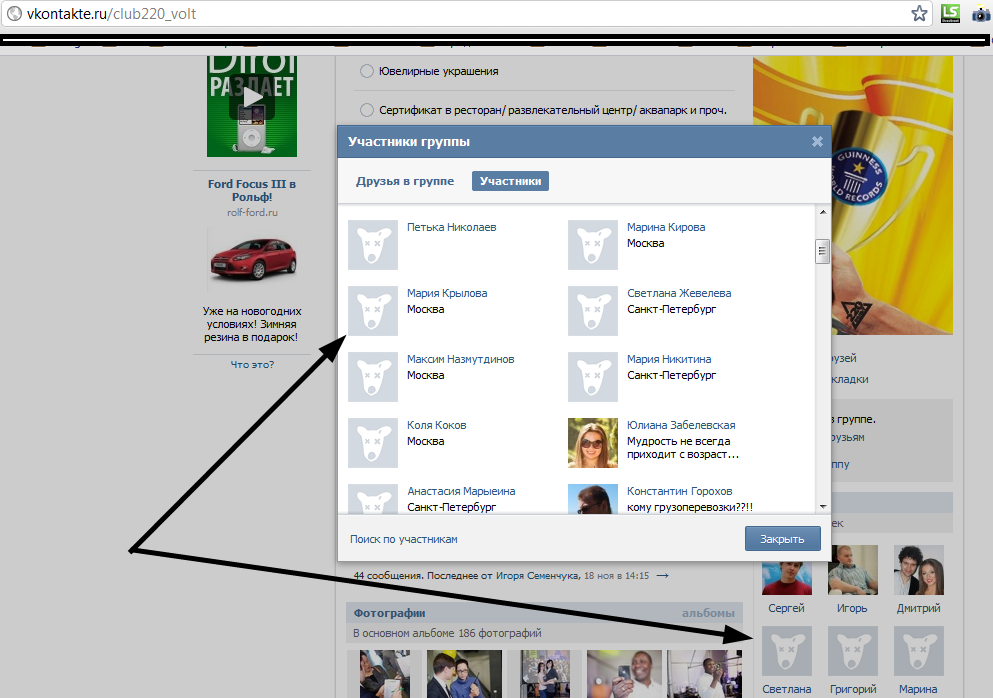 В нашем случае будет три кнопки: «О группе», «График гастролей», «Заказать выступление».
В нашем случае будет три кнопки: «О группе», «График гастролей», «Заказать выступление».
В одно сообщение вы можете добавить до двенадцати кнопок. Текст кнопки вмещает 64 символов без пробелов.
К каждой из этих кнопок мы будем присоединять другие сообщения, чтобы развивать цепочку дальше.
Добавляем следующее сообщение
Перетащите блок «Сообщение» с левой панели в рабочую зону и соедините его с нужной кнопкой.
Для развития цепочки перетаскиваем блок «Сообщение» в рабочую зонуЗаполните сообщения текстом и, если нужно, добавьте другие элементы. Помимо текста в сообщение можно добавить ссылку (вставить прямо в текст), переменную, эмодзи, кнопки, изображение, файл и задержку.
Элементы, которые можно добавить в сообщениеЧтобы создать видимость того, что пользователю кто-то печатает, воспользуйтесь элементом «Задержка». В нем нужно указать в секундах, сколько пользователю будет показываться индикатор ввода текста. Задержка в чате выглядит так:
Задержка в чате выглядит так:
Дополнительные блоки для построения цепочки
В цепочку можно добавить еще три вида блоков.
Блок «Пауза»
Используется для задержки отправки следующего сообщения. Вы можете указать паузу от нескольких минут до одного дня.
Блок «Действие»
Для блока действие есть две опции:
- «Открыть чат» — повышает приоритет чата: оповещает администратора о сообщении и открывает чат в панели SendPulse.
- «Отписать от бота» — проставляет статус пользователя «отключен от рассылок».
Блок «Цепочка»
Внутри каждой цепочки можно перенаправить пользователя в другую цепочку, чтобы не дублировать последовательности блоков.
Блок «Цепочка»Дополнительные возможности сервиса чат-ботов от SendPulse
В сервисе чат-ботов от SendPulse вы можете настроить виджет подписки для сайта, сегментировать получателей рассылки, просматривать статистику по своим ботам, сохранять цепочки, чтобы затем к ним возвращаться.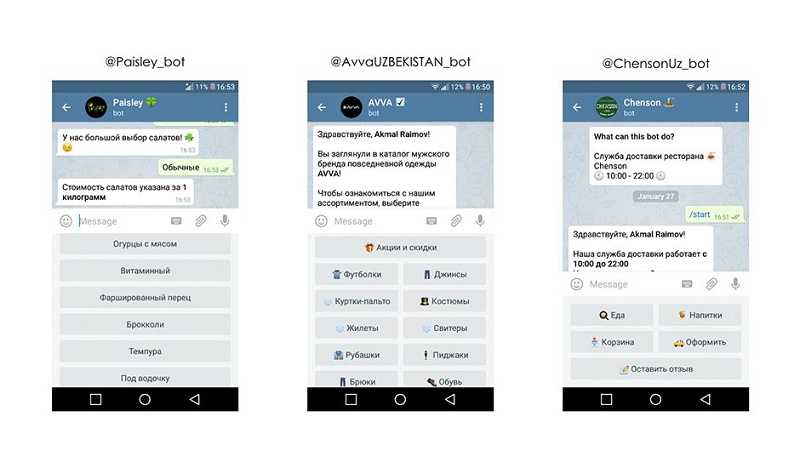 Дальше обо всем подробно.
Дальше обо всем подробно.
Сегментация при рассылке
На этапе отправки рассылки теперь доступна сегментация подписчиков по датам подписки, активности и переменным для ВКонтакте и Facebook Messenger.
Сегментация списка при отправке рассылкиСтатистика
Чтобы узнать, сколько новых подписчиков бота появилось за месяц, общее количество подписчиков и количество отправленных сообщений, откройте вкладку «Статистика».
СтатистикаСохраненные цепочки
Если ранее вы создали цепочку для триггера, а потом отвязали ее, то она не будет удалена. Она попадет в раздел «Сохраненные цепочки». Вы сможете привязывать ее к уже существующему триггеру.
Виджет подписки
Во вкладке «Виджеты подписки» настраивайте виджет для сайта сразу с двумя кнопками — для VK и Facebook Messenger, если у вас есть страницы в обоих социальных сетях. Если такой необходимости нет, выбирайте только одну кнопку.
Виджет подписки на рассылки VK и в Facebook MessengerЛайв-чат
В сервисе чат-ботов от SendPulse вы можете управлять чатами с подписчиками своих сообществ ВКонтакте и Facebook страниц через общий список лайв-чатов.
Заключение
Мы и дальше работаем над развитием сервиса чат-ботов SendPulse — скоро ожидайте больше каналов, помимо Facebook Messenger и ВКонтакте!
Не могу добавить бота в беседу ВКонтакте (бот написан на питоне)
Войти
Добро пожаловать! Войдите в свою учетную запись
ваше имя пользователя
ваш пароль
Забыли пароль?
Восстановление пароля
Восстановить пароль
ваш адрес электронной почты
Поиск
Автор
Дата
Категория
Подскажите как добавить бота в беседу ВКонтакте. Бот написан на питоне с использованием vk_api и longpoll.
Ответ 1, авторитет 100%
Из документации ВК: > 1. Сообщество Для подключения чат-бота вы можете использовать любое ваше сообщество ВКонтакте — группу, встречу или паблик.Ваш бот должен соответствовать правилам, подробнее о них можно узнать здесь. > Первый шаг — указать, что бот будет работать в вашем сообществе. Для этого перейдите в «Управление сообществом» → «Сообщения» → «Настройки бота» и включите пункт «Возможности бота». > Сообщество — это точка входа для пользователей, которые будут общаться с вашим ботом. Стоит убедиться, что он выглядит привлекательно и содержит описание вашего бота, иначе его действия могут стать неожиданностью для пользователей. Не забудьте включить сообщения в своем сообществе (Управление сообществом → Сообщения), когда бот будет готов к использованию, чтобы вы могли писать ему. > Итак, если вы выбрали сообщество, можно приступать к настройке уведомлений. > 1.1. Получение ключа доступа Вам понадобится ключ доступа для получения обновлений (в Long Poll), а также для работы с API. > Откройте раздел «Управление сообществом» («Управление страницей», если у вас публичная страница), выберите вкладку «Работа с API» и нажмите «Создать ключ доступа».
> Проверьте необходимые права доступа и подтвердите свой выбор. > Вы можете создать несколько ключей с разными правами доступа. Ключи нельзя размещать публично — узнав это, третье лицо может получить доступ к VK API от имени вашего сообщества. Если ключ был скомпрометирован, его необходимо удалить из списка — после этого он станет недействительным. > Вы также можете получить токен доступа с помощью OAuth. Используйте схему авторизации «Поток кода авторизации». Чтобы добавить в беседы: > 1.2. Добавление ботов в разговоры Чтобы пользователи могли добавлять бота в беседы, необходимо включить эту функцию в настройках. Перейдите в «Управление сообществом» → «Сообщения» → «Настройки бота» и установите флажок «Разрешить добавление сообщества в беседы». Это вызовет кнопку «Пригласить в беседу» в сообществе, открывающую модальное окно со списком бесед. > В настоящее время чат-бот имеет три уровня доступа: > Только упоминание Этот уровень доступа предоставляется сразу после добавления в беседу.
Бот может: увидеть все сообщения, которые касаются его. Это упоминания бота и ответы на его сообщения. отправлять сообщения в беседу > Доступ ко всей переписке > Любой администратор диалога может выдать его. Бот может: > просмотреть все сообщения в беседе > отправлять сообщения в беседу > Администратор > Выдать его может только создатель беседы. Бот может: > просмотреть все сообщения в беседе > отправлять сообщения в беседу > Получить объект разговора > Получить участников беседы > Важное примечание: для получения событий из беседы версия API сервера обратного вызова должна быть не ниже 5.80.
Ответить 2
Бот должен либо кого-то пригласить, либо ему нужно «скормить» инвайт-ссылку… В свою очередь бот будет входить в беседу через этот метод. Или я неправильно понял ваш вопрос?
© Copyright — Газета TagDiv
Как начать общение через бота Telegram
Создать бота Telegram
- Используйте @BotFather* для создания бота Telegtam.
 Нажмите «Пуск» и выберите команду /newbot.
Нажмите «Пуск» и выберите команду /newbot.*@BotFather — это бот в Telegram, который управляет всеми ботами, которых вы создаете через свой аккаунт в Telegram.
- Выберите имя для своего бота.
- Затем создайте имя пользователя (оно будет отображаться в ссылках). Оно должно быть написано латиницей, может содержать цифры и знаки подчеркивания и должно заканчиваться на Bot. Имя пользователя должно быть уникальным. Если имя пользователя уже занято, @BotFather сообщит об этом.
- Поздравляем, вы создали Telegram-бота! Вам понадобится токен бота Telegram, чтобы настроить интеграцию бота с Messaggio.
Свяжите бота с вашей учетной записью Messaggio, создав идентификатор отправителя Telegram
- Войдите в свою панель инструментов Messaggio, перейдите в раздел «Отправители» и нажмите «Создать».
- В поле Канал выберите Telegram из выпадающего списка. Скопируйте токен бота Telegram и добавьте его в соответствующие поля на стороне Messaggio.

Создать шаблон сообщения
- В разделе Действия отправителя выберите Создать шаблон с отправителем.
- Выберите подходящий макет шаблона. Добавьте кнопки и ссылки. Щелкните Создать.
- Отправить шаблон сообщения на модерацию. Служба поддержки Messaggio проверит шаблон на соответствие правилам Telegram в течение 2 рабочих дней. Рядом с одобренным шаблоном появится статус ACTIVE.
Возможности бота Telegram по обмену сообщениями в Messaggio
Бот Telegram позволяет общаться с клиентами 3 способами:
- Отправка сообщений от имени бота в канал Telegram.
- Отправка сообщений от имени бота в группу Telegram.
- Отправка сообщений в личный Telegram-чат с пользователем, подписавшимся на бота.
Давайте рассмотрим, как настроить Telegram бота для каждого способа связи.
Обмен сообщениями в Telegram-канале/группе Telegram
Добавить бота в Telegram-канал/Telegram-группу
- Перейдите в Telegram-канал/Telegram-группу, в которую вы собираетесь отправлять сообщения.

- Нажмите на название канала и перейдите в раздел Подписчики.
- Нажмите кнопку «Добавить подписчиков». Найдите в поиске ранее созданного бота и нажмите Добавить.
Теперь бот может отправлять сообщения в Telegram канал/группу от своего имени.
Запустить рассылку подписчикам канала/группы
- В личном кабинете Messaggio перейдите в раздел Рассылки и нажмите Создать — Регулярная рассылка.
- Придумайте название рассылки и выберите созданный ранее шаблон сообщения Telegram.
- Назначение контактной группы для отправки. В списке контактных групп вы увидите автоматически созданную группу в формате Телеграм-канал_ИмяПользователяБот/Telegram group_ИмяПользователяБот. Выберите группу контактов и нажмите Добавить выбранное.
- Выберите в списке созданную рассылку Telegram и нажмите Начать отправку. Установите время доставки сообщений и нажмите Запустить рассылку.
Рассылка сообщений будет доставлена в Telegram-канал/Telegram-группу от имени бота в указанное вами время.





 Ваш бот должен соответствовать правилам, подробнее о них можно узнать здесь.
> Первый шаг — указать, что бот будет работать в вашем сообществе. Для этого перейдите в «Управление сообществом» → «Сообщения» → «Настройки бота» и включите пункт «Возможности бота».
> Сообщество — это точка входа для пользователей, которые будут общаться с вашим ботом. Стоит убедиться, что он выглядит привлекательно и содержит описание вашего бота, иначе его действия могут стать неожиданностью для пользователей. Не забудьте включить сообщения в своем сообществе (Управление сообществом → Сообщения), когда бот будет готов к использованию, чтобы вы могли писать ему.
> Итак, если вы выбрали сообщество, можно приступать к настройке уведомлений.
> 1.1. Получение ключа доступа
Вам понадобится ключ доступа для получения обновлений (в Long Poll), а также для работы с API.
> Откройте раздел «Управление сообществом» («Управление страницей», если у вас публичная страница), выберите вкладку «Работа с API» и нажмите «Создать ключ доступа».
Ваш бот должен соответствовать правилам, подробнее о них можно узнать здесь.
> Первый шаг — указать, что бот будет работать в вашем сообществе. Для этого перейдите в «Управление сообществом» → «Сообщения» → «Настройки бота» и включите пункт «Возможности бота».
> Сообщество — это точка входа для пользователей, которые будут общаться с вашим ботом. Стоит убедиться, что он выглядит привлекательно и содержит описание вашего бота, иначе его действия могут стать неожиданностью для пользователей. Не забудьте включить сообщения в своем сообществе (Управление сообществом → Сообщения), когда бот будет готов к использованию, чтобы вы могли писать ему.
> Итак, если вы выбрали сообщество, можно приступать к настройке уведомлений.
> 1.1. Получение ключа доступа
Вам понадобится ключ доступа для получения обновлений (в Long Poll), а также для работы с API.
> Откройте раздел «Управление сообществом» («Управление страницей», если у вас публичная страница), выберите вкладку «Работа с API» и нажмите «Создать ключ доступа».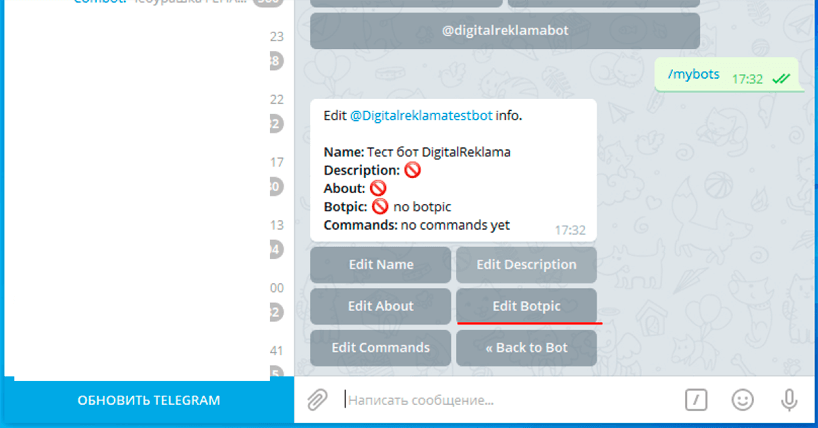 > Проверьте необходимые права доступа и подтвердите свой выбор.
> Вы можете создать несколько ключей с разными правами доступа. Ключи нельзя размещать публично — узнав это, третье лицо может получить доступ к VK API от имени вашего сообщества. Если ключ был скомпрометирован, его необходимо удалить из списка — после этого он станет недействительным.
> Вы также можете получить токен доступа с помощью OAuth. Используйте схему авторизации «Поток кода авторизации».
Чтобы добавить в беседы:
> 1.2. Добавление ботов в разговоры
Чтобы пользователи могли добавлять бота в беседы, необходимо включить эту функцию в настройках. Перейдите в «Управление сообществом» → «Сообщения» → «Настройки бота» и установите флажок «Разрешить добавление сообщества в беседы». Это вызовет кнопку «Пригласить в беседу» в сообществе, открывающую модальное окно со списком бесед.
> В настоящее время чат-бот имеет три уровня доступа:
> Только упоминание
Этот уровень доступа предоставляется сразу после добавления в беседу.
> Проверьте необходимые права доступа и подтвердите свой выбор.
> Вы можете создать несколько ключей с разными правами доступа. Ключи нельзя размещать публично — узнав это, третье лицо может получить доступ к VK API от имени вашего сообщества. Если ключ был скомпрометирован, его необходимо удалить из списка — после этого он станет недействительным.
> Вы также можете получить токен доступа с помощью OAuth. Используйте схему авторизации «Поток кода авторизации».
Чтобы добавить в беседы:
> 1.2. Добавление ботов в разговоры
Чтобы пользователи могли добавлять бота в беседы, необходимо включить эту функцию в настройках. Перейдите в «Управление сообществом» → «Сообщения» → «Настройки бота» и установите флажок «Разрешить добавление сообщества в беседы». Это вызовет кнопку «Пригласить в беседу» в сообществе, открывающую модальное окно со списком бесед.
> В настоящее время чат-бот имеет три уровня доступа:
> Только упоминание
Этот уровень доступа предоставляется сразу после добавления в беседу. Бот может:
увидеть все сообщения, которые касаются его. Это упоминания бота и ответы на его сообщения.
отправлять сообщения в беседу
> Доступ ко всей переписке
> Любой администратор диалога может выдать его. Бот может:
> просмотреть все сообщения в беседе
> отправлять сообщения в беседу
> Администратор
> Выдать его может только создатель беседы. Бот может:
> просмотреть все сообщения в беседе
> отправлять сообщения в беседу
> Получить объект разговора
> Получить участников беседы
> Важное примечание: для получения событий из беседы версия API сервера обратного вызова должна быть не ниже 5.80.
Бот может:
увидеть все сообщения, которые касаются его. Это упоминания бота и ответы на его сообщения.
отправлять сообщения в беседу
> Доступ ко всей переписке
> Любой администратор диалога может выдать его. Бот может:
> просмотреть все сообщения в беседе
> отправлять сообщения в беседу
> Администратор
> Выдать его может только создатель беседы. Бот может:
> просмотреть все сообщения в беседе
> отправлять сообщения в беседу
> Получить объект разговора
> Получить участников беседы
> Важное примечание: для получения событий из беседы версия API сервера обратного вызова должна быть не ниже 5.80.
 Нажмите «Пуск» и выберите команду /newbot.
Нажмите «Пуск» и выберите команду /newbot.